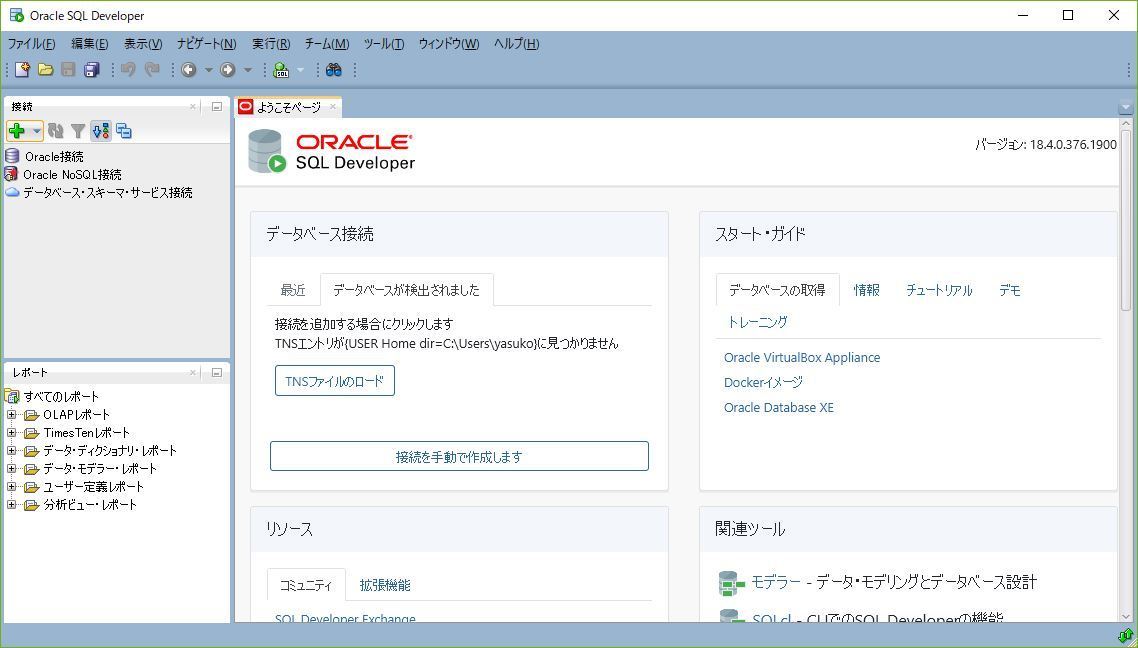新規記事の投稿を行うことで、非表示にすることが可能です。
2019年02月11日
Oracle SQL Developerを入れてみる【SQL】
■Oracle SQL Developerのダウンロード
■Oracle SQL Developerを起動してみる
■Oracle SQL Developerのダウンロード
オラクルDBの勉強をするにあたり、
Oracle SQL Developerを学習することになったのでそのメモ書き。
とりいそぎ中途半端なメモですが(^_^;)
時間ができたらきちんとまとめていきます。
オラクルのサイトからOracleSQLDeveloperをダウンロードします。
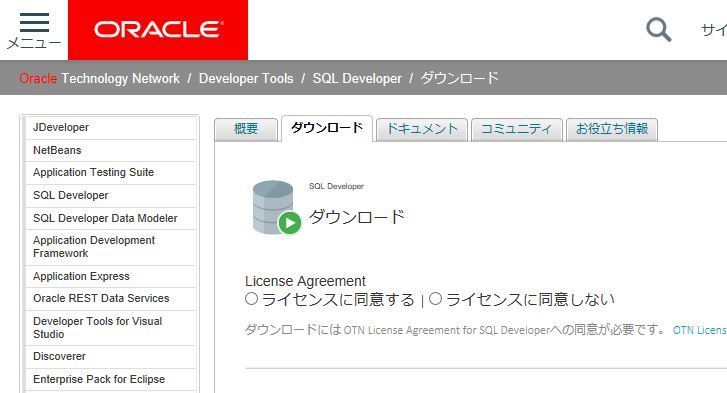
ライセンスに同意して「Windows32bit/64bit」から「Download」をクリック

オラクルユーザ(プロファイル)のサインインを求められるので、
サインインするとすぐにダウンロードが始まります。
ユーザ登録をしていなければすぐにプロファイルを作成できます(無料)。
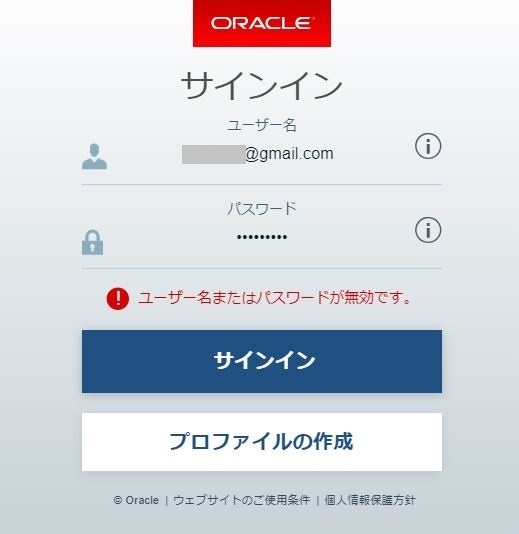
■Oracle SQL Developerを起動してみる
ダウンロードして解凍したフォルダ内の
sqldeveloper.exe
を実行します。
するとJDKの場所を聞かれるので、
JDKがインストールされている場所を入れましょう。
私の環境では「C:\Program Files\Java\jdk1.8.0_201」となりました。
JDKを入れていない場合は、こちらを参考にインストールしてください。

JDKの設定が終われば、Oracle SQL Developerがスタートします。
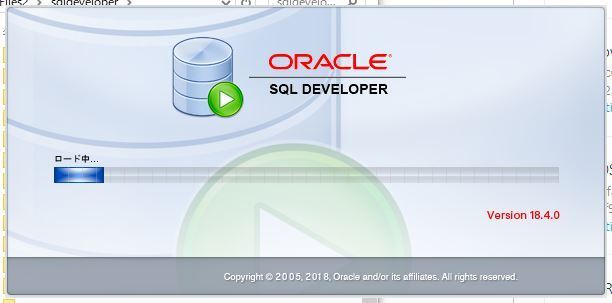
無事に起動されました!
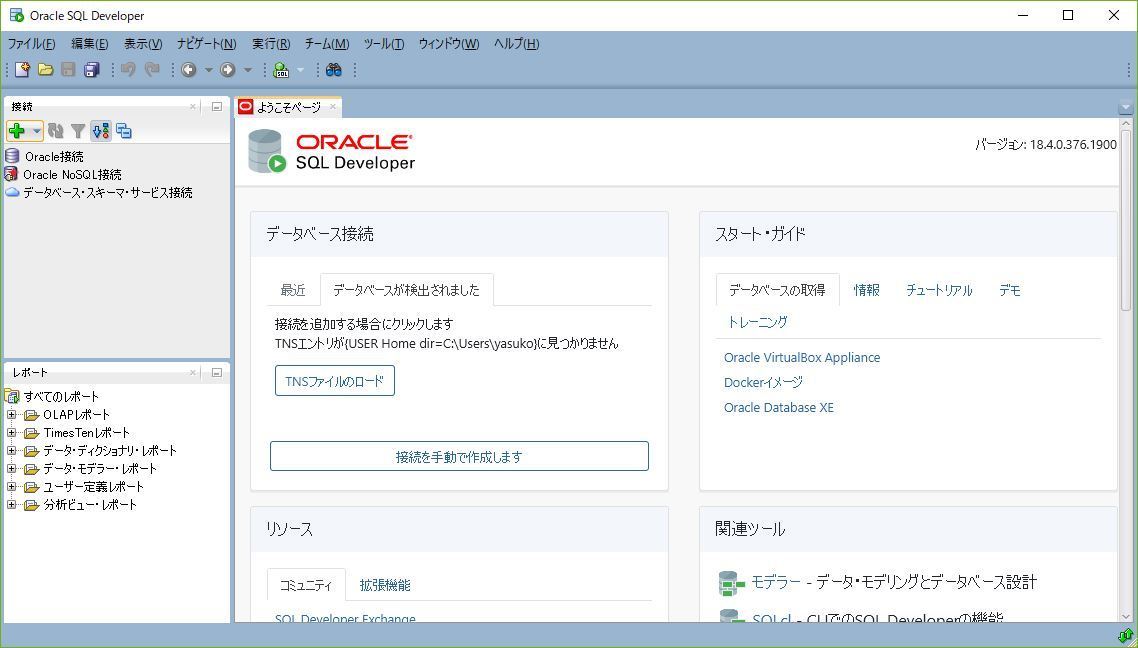
■Oracle SQL Developerを起動してみる
■Oracle SQL Developerのダウンロード
オラクルDBの勉強をするにあたり、
Oracle SQL Developerを学習することになったのでそのメモ書き。
とりいそぎ中途半端なメモですが(^_^;)
時間ができたらきちんとまとめていきます。
オラクルのサイトからOracleSQLDeveloperをダウンロードします。
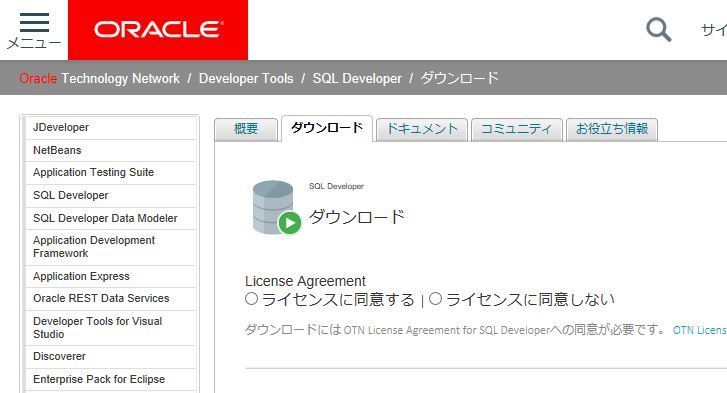
ライセンスに同意して「Windows32bit/64bit」から「Download」をクリック

オラクルユーザ(プロファイル)のサインインを求められるので、
サインインするとすぐにダウンロードが始まります。
ユーザ登録をしていなければすぐにプロファイルを作成できます(無料)。
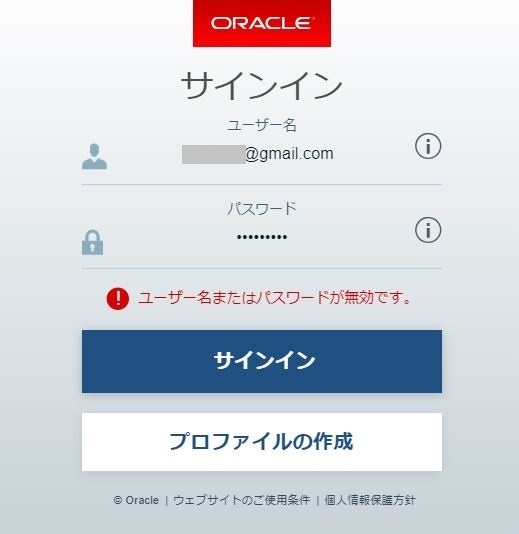
■Oracle SQL Developerを起動してみる
ダウンロードして解凍したフォルダ内の
sqldeveloper.exe
を実行します。
するとJDKの場所を聞かれるので、
JDKがインストールされている場所を入れましょう。
私の環境では「C:\Program Files\Java\jdk1.8.0_201」となりました。
JDKを入れていない場合は、こちらを参考にインストールしてください。

JDKの設定が終われば、Oracle SQL Developerがスタートします。
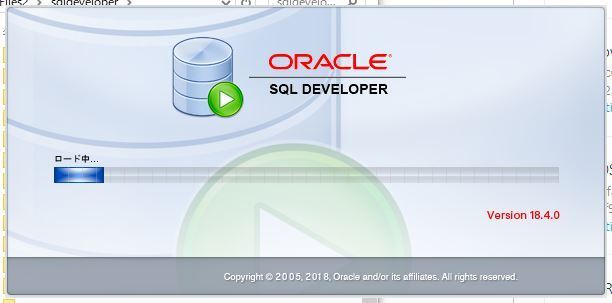
無事に起動されました!